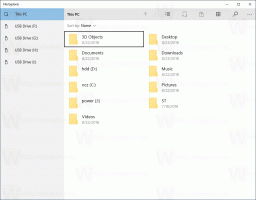Вийшов Winaero Tweaker 0.9 з новими функціями
Вийшов Winaero Tweaker 0.9. Цей випуск містить величезну кількість виправлень і нових функцій. Давайте їх розглянемо.
Реклама
Нові можливості Winaero Tweaker 0.9
Контекстні меню
Здатність до видалити Включити в бібліотеку контекстне меню команда:

Ви можете додати в Бігайте з пріоритетом контекстне меню у Провідник файлів.
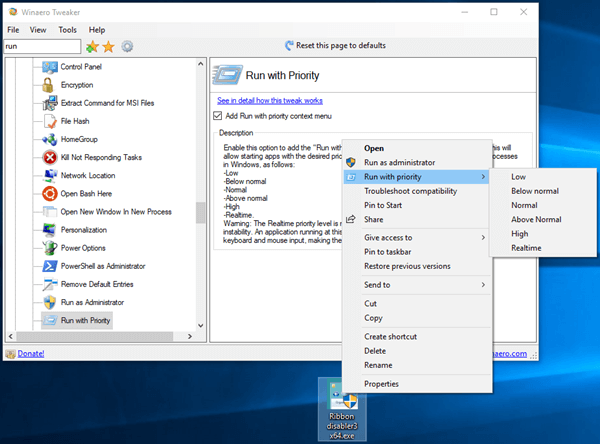
Ти можеш додати контекстне меню «Завершення роботи» на робочий стіл щоб заощадити ваш час (і уникнути небажаних програми автоматично запускаються, якщо ви запускаєте Fall Creators Update).

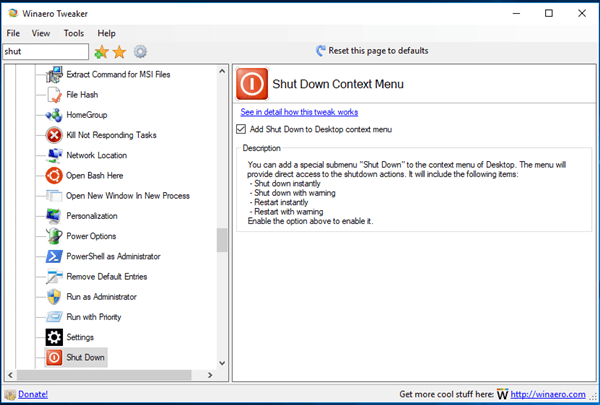
Ви можете додати Контекстне меню параметрів живлення на робочий стіл:

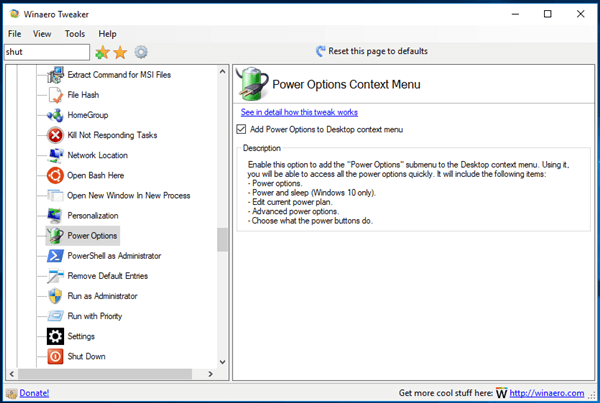
Здатність до додати контекстне меню Налаштування на робочий стіл у Windows 10:


Контекстне меню режиму програми: Як ви, можливо, вже знаєте, Windows 10 має дві колірні схеми для програм Store. За замовчуванням світлий, але є і темніший. Ви можете додати спеціальне контекстне меню для швидкого перемикання між ними.

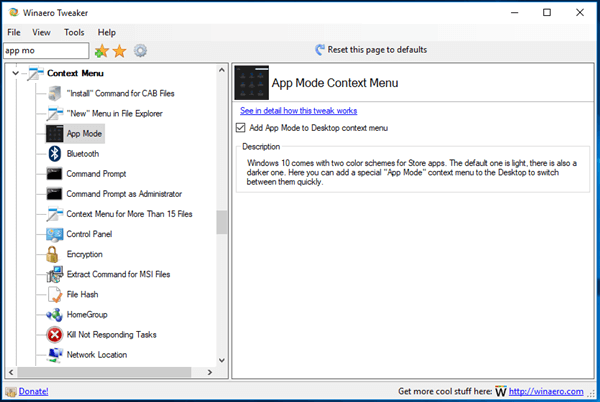
RDP
Ви можете змінити порт RDP за замовчуванням до того, що ви хочете швидко. Використовуйте наступний варіант.

Гібернація
За допомогою Winaero Tweaker 0.9 ви можете керувати параметрами глибокого сну в Windows 7, Windows 8 і Windows 10. Ви можете вимкнути функцію глибокого сну, стиснути файл сну до мінімального розміру або встановити для нього власний розмір. Також ти можна вимкнути режим глибокого сну, але зберегти швидкий запуск. Опцію можна знайти в розділі Поведінка\Сплячий режим.

Провідник файлів і панель керування
Можна швидко приховати відображення диска в Провіднику файлів.


Використовуючи Winaero Tweaker, ви можете розблокувати можливість закріплення більше 3 контактів на панелі завдань. Цей параметр можна знайти в розділі Робочий стіл і панель завдань\Закріпити додаткові контакти на панелі завдань.

Для вашої зручності ви можете додати Посилання «Персоналізація» назад до панелі керування. Ви зможете додати обидва види посилань персоналізації – Додаток налаштувань і класичний аплет. Цю опцію можна знайти в розділі Налаштування та Панель керування\Додати персоналізацію.

Інші зміни
Ви можете встановити потрібне дія за замовчуванням для класичного діалогового вікна «Завершення роботи Windows»..


Ти можеш увімкніть інсталятор Windows у безпечному режимі. Це дозволить видалити програми, які були встановлені з файлу Пакет MSI.

Нарешті, ви можете увімкнути панель Emoji (Вибір Emoji) для всіх мов у Windows 10. Використовуйте опцію Поведінка\Увімкнути вибір смайлів.

Виправлення та покращення
- Виправлено: меню «Командний рядок як адміністратор» і «PowerShell як адміністратор» не працювали в Windows 7.
- Виправлено: контекстне меню «Розташування шпалер» не працювало в Windows 7.
- Виправлено: функція «Підвищений ярлик» не працювала в Windows 7.
- Виправлено: контекстне меню панелі керування не працювало в Windows 8/8.1.
- Виправлено: функція "Вимкнути широкі контекстні меню" повідомляла про недійсний статус. Крім того, я додав вимогу "Перезапустити Explorer".
- Виправлено: шаблон імені файлу за замовчуванням «Winaero Tweaker_8/17/2017.ini» в імпорті/експорті було змінено на «Winaero Tweaker_8.17.2017.ini» для всіх мов і підтримуваних операційних систем.
- Виправлено: повідомлення про помилку "нульове посилання" могло з'явитися після видалення "OneDrive" з панелі навігації.
- Оновлено: The Шрифт системи tweak тепер поставляється з новим дизайном.

Наведені нижче налаштування не працюють у Windows 10 версії 1703 і вище:
- Оновлено: налаштування "Увімкнути нову панель спільного доступу" тепер видалено для Windows 10 версії 1703 і вище.
- Оновлено: налаштування "Увімкнути нове спливаюче вікно OneDrive" тепер видалено для Windows 10 версії 1703 і вище.
- Оновлено: налаштування "Увімкнути нову сторінку спільного доступу" тепер видалено для Windows 10 версії 1703 і вище.
- Оновлено: налаштування "Вимкнути автоматичне перезавантаження після оновлення" тепер видалено для Windows 10 версії 1709.
Ресурси:
Завантажте Winaero Tweaker | Список функцій Winaero Tweaker | Поширені запитання про Winaero Tweaker
Оновлення: я виправив помилку в налаштуваннях "Увімкнути вибір смайлів". Ви можете повторно завантажити додаток.
Не соромтеся публікувати свої враження, звіти про помилки та пропозиції в коментарях! Ваш відгук робить цей інструмент чудовим, тож продовжуйте його!